Bokmerker har ikke endret seg mye i nyere tid. Den eneste store funksjon som de fleste nettlesere er innført bokmerke synkronisering til å synkronisere bokmerker på tvers av enheter. Firefox Sync eller Google Sync krever en konto før funksjonen blir tilgjengelig. Det er også nødvendig å være logget på kontoen i enkelte nettlesere for å aktivere synkronisering.
Hvis du ønsker å overføre bokmerker uten Sync-kontoen, for eksempel til en ny datamaskin som du nettopp kjøpte eller en annen nettleser på det samme, så kan du fortsatt gjøre det. Metoden kan ikke være så behagelig som å sette opp Sync-kontoen,spesielt siden det overfører bare dagens øyeblikksbilde av bokmerker til den nye nettleseren og ingen fremtid bokmerker, men det har andre fordeler.
I tillegg til personvern, kan du bruke funksjonen, selv når du ikke er koblet til Internett.
Eksportere bokmerker av populære nettlesere
Generelt sett, de fleste nettlesere tillater deg å eksportere bokmerker til en HTML-fil. Det er en liste over koblinger som du mer eller mindre som de fleste nettlesere støtter.
Google Chrome
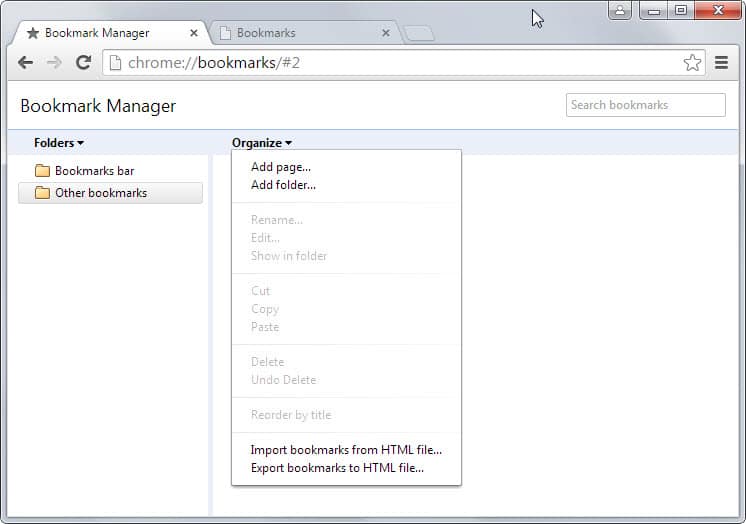
- Enten åpne Chrome Bokmerke Manager direkte chrome://bookmarks/, kan du bruke hurtigtasten Ctrl-Shift-o, eller klikk på meny-ikonet i adressefeltet, og velg Bokmerker > bokmerkebehandling fra kontekst-menyen.
- For å eksportere bokmerker, velger du Organiser > Eksporter Bokmerker til en HTML-fil. Dette åpner en spare spør om du vil lagre en kopi av alle bokmerker til det lokale systemet.
Microsoft Internet Explorer

- Et klikk på Favoritter-ikonet (stjerne) viser bokmerker fra nettleseren.
- Velg pilen ved siden av favoritter på siden for å vise en hurtigmeny.
- Velg Importer og eksporter > Eksporter til en fil-menyen for å lagre bokmerker til en fil.
Mozilla Firefox

- Åpne Firefox Bibliotek med hurtigtasten Ctrl-Shift-b, eller ved å trykke på Alt-tasten og velge Bokmerker > Vis alle Bokmerker.
- Velg Importer og Backup > Eksporter Bokmerker til HTML. Dette åpner en spare bedt om å lagre den bookmarks.html filen til det lokale systemet.
Opera

- Den nye Opera-nettleseren har ikke en eksport-funksjon ennå, men du kan bruke Bokmerker Import Og Eksport utvidelse for nettleseren i stedet.
- Bruk den til å lagre bokmerker-filen til en HTML-fil.
Vivaldi
- Nettleseren har ingen eksport alternativet som for øyeblikket. Du kan være i stand til å bruke Opera extension listet ovenfor, men jeg har ikke prøvd det.
- Bokmerker-filen er lagret i profilen mappen. Du kan bruke denne Parseren for å konvertere den til en HTML-fil.
Importere de eksporterte Bokmerker HTML-fil
Du kan få behov for å flytte HTML-fil til en annen enhet manuelt, for eksempel ved hjelp av en nettverkstilkobling eller en Flash-enhet.
Google Chrome
Merk: Krom og mest Chrome-baserte nettlesere bruker det samme systemet.
- Åpne Bokmerke Manager på nytt ved å bruke ett av alternativene som er beskrevet ovenfor, for eksempel med hurtigtasten Ctrl-Shift-o.
- For å importere bokmerker fil, velger du Organiser > Importer bokmerker fra HTML-fil. Dette åpner en last beskjed om at du bruk for å velge et bokmerker HTML-fil.
- Alternativt kan du velge Bokmerker > Importer bokmerker og innstillinger til å importere bokmerker fra Internet Explorer eller Mozilla Firefox-versjoner er installert på datamaskinen.
Microsoft Internet Explorer
- Klikk Favoritter-ikonet på nytt, klikk på pil ned, og det Importer og Eksporter > Importer fra en fil.
- Dette åpner en last melding om at du bruker til å velge den tidligere eksporterte filen.
- Alternativt kan importere bokmerker direkte fra en nettleser installert ved å velge dette alternativet. Den nyeste versjonen av Internet Explorer importer bokmerker fra Opera og Chrome.
Mozilla Firefox
Merk: de Fleste Firefox-baserte nettlesere, slik som Pale Moon bruke det samme systemet.
- Åpne Bibliotek i Firefox på nytt, for eksempel med hurtigtasten Ctrl-Shift-b.
- Det du velge Importer og Backup > Importer Bokmerker fra HTML. Dette åpner en last melding om at du bruker for å velge riktig HTML-fil.
- Alternativ: velg import av data fra en annen nettleser direkte hvis nettleseren du ønsker å importere bokmerker fra er installert på systemet, og erkjenne av Firefox. Støttes er Google Chrome og Microsoft Internet Explorer.
Opera
- For å importere bokmerker i Opera, velg Opera – > Flere Verktøy > Importer bokmerker og innstillinger.
- Der har du valg for å importere bokmerker direkte fra Firefox, Chrome, Internet Explorer eller klassisk, Opera, eller bokmerker som HTML-fil.
Vivaldi
- Velg Vivaldi-ikonet> Fil > Import av data.
- Det du finner valg for å importere data direkte fra Firefox, Opera, Internet Explorer og bokmerker-fil.